Il existe un bon nombre de thèmes disponibles pour revitaliser votre expérience sur Ubuntu. En fait, presque toutes les distributions Linux ont la puissance de la thématisation. Grâce aux moteurs de thématisation populaires comme GTK, il est désormais possible de profiter de presque tous les thèmes GTK sur n’importe quelle distribution Linux qui le prend en charge.
Personne n’osera jamais remettre en question la popularité du thème « Arc » bien connu et réputé. Pourquoi? Parce que c’est si simple avec l’équilibre entre un contraste de haute qualité et un look moderne. C’est un thème plat, semblable à un matériau avec des éléments transparents pour GTK (v2 et v3) prenant en charge les environnements de bureau tels que GNOME, Xfce, Unity, Mate, Budgie et autres. Donc, si votre environnement Linux utilise GTK comme moteur de thématisation, vous n’aurez aucun problème à profiter de la beauté d’Arc.
Toujours pas convaincu ? L’installation de ce thème ne prendra que 5 minutes. Si vous ne l’avez pas aimé, vous êtes libre de le désinstaller immédiatement.
Prêt? Voyons le guide d’installation pour profiter d’Arc sur Ubuntu! Il existe également de nombreux thèmes disponibles pour Linux Mint. Découvrez les meilleurs thèmes pour Linux Mint!
Remarque: Le thème Arc se décline en 3 saveurs différentes: Clair, Sombre et Plus sombre. Chacun d’eux propose une couche différente de modes assombrissant. Arc Dark est mon préféré!
Installation du thème Arc
L’installation du thème Arc est assez facile. Tout ce dont vous avez besoin est simplement d’exécuter quelques commandes dans le terminal. Si vous n’êtes pas à l’aise avec terminal, ne vous inquiétez pas. Ces commandes sont si simples ! En fait, tout ce dont vous avez besoin est simplement de copier et coller.
Il existe 2 façons différentes de profiter du thème Arc.
Installation à partir du dépôt logiciel Ubuntu
En raison de la popularité folle du thème, il est maintenant officiellement disponible sur le dépôt logiciel Ubuntu! Tout ce que vous avez à faire est de dire à APT de le saisir pour vous.
Dans un premier temps, mettez à jour le cache APT.
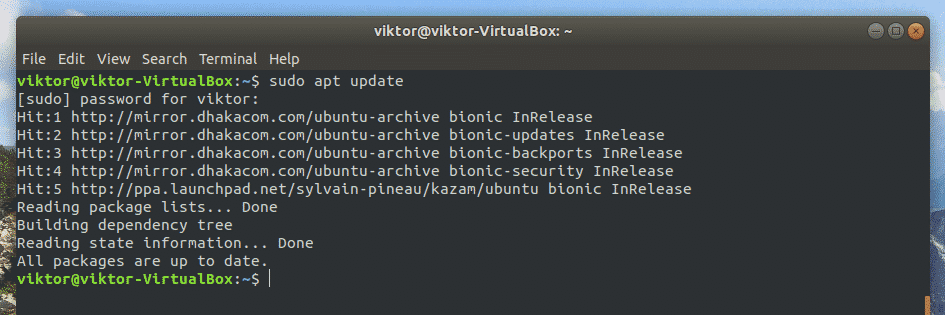
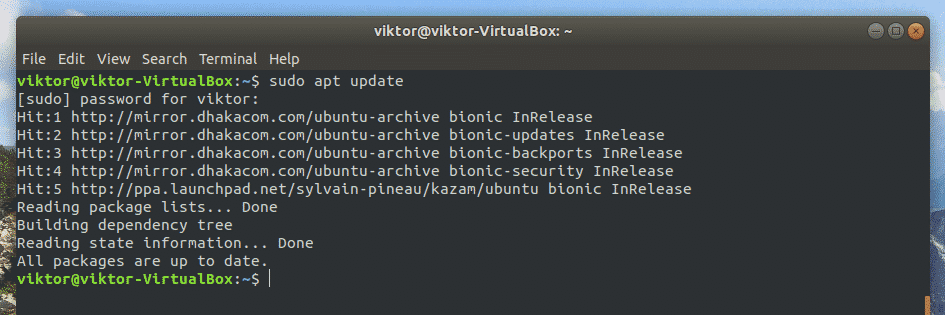
Le thème Arc est emballé sous le nom « arc-theme ».
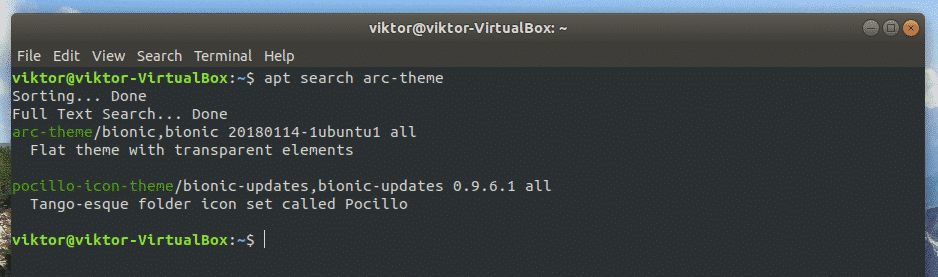
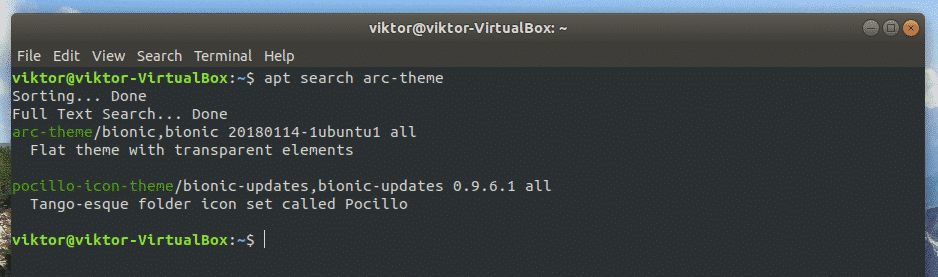
Dites à APT d’installer le thème.
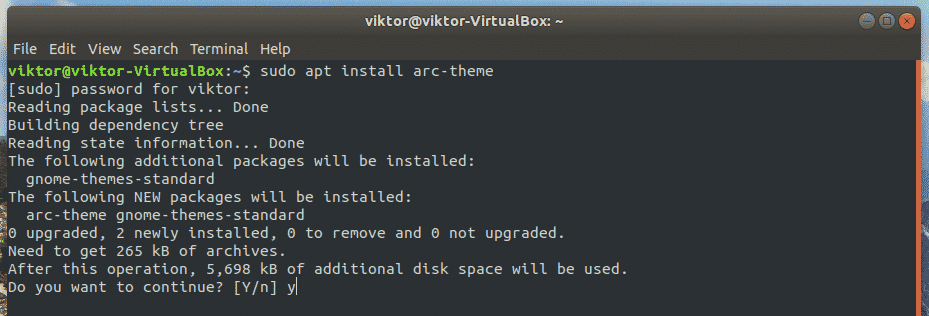
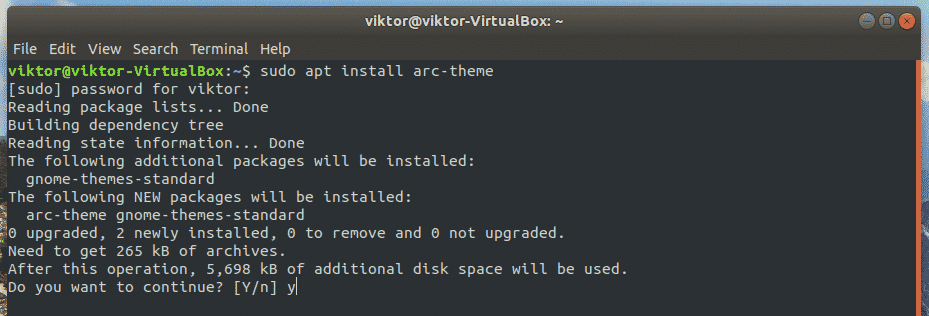
Installation à partir de la source
Il est également possible d’installer le thème Arc à partir du code source. C’est un processus un peu long. Cependant, c’est si simple que même un utilisateur débutant de Linux peut le récupérer.
Pour construire un Arc à partir de la source, il y a quelques dépendances qui doivent être prises en charge. Exécutez la commande suivante:
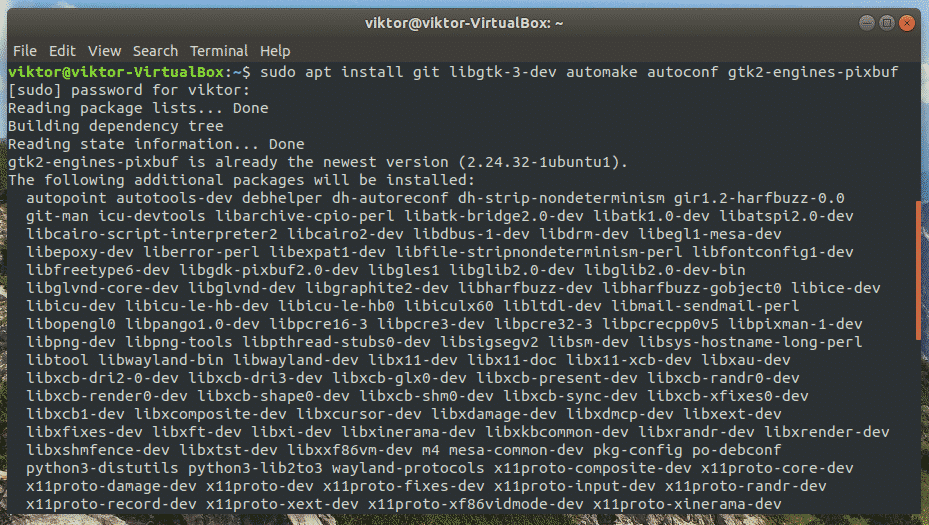
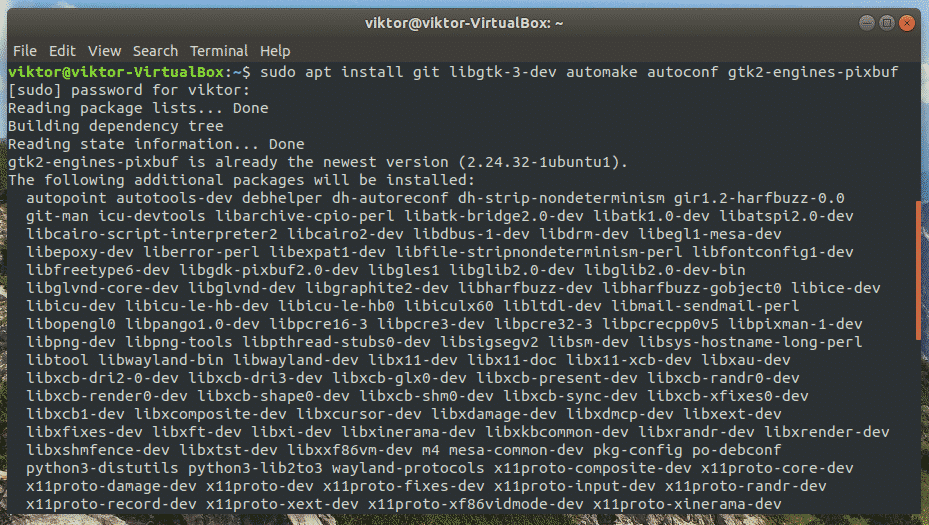
Installation terminée ? Il est temps de récupérer le code source d’Arc de GitHub. Exécutez la commande suivante:
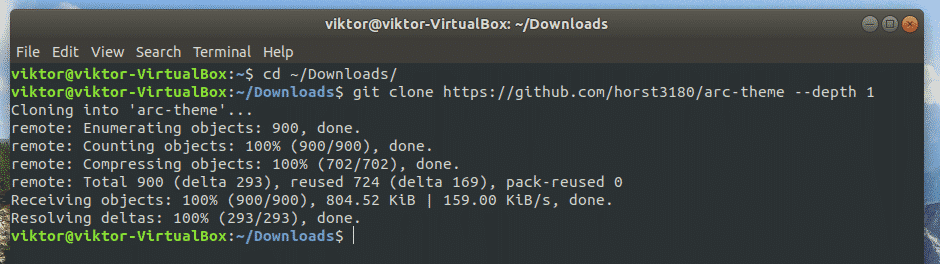
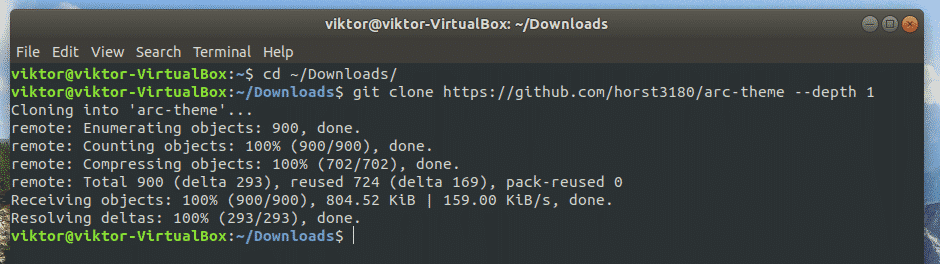
Maintenant, nous devons construire le thème. Modifiez le répertoire actif.


Allumez le processus de construction!
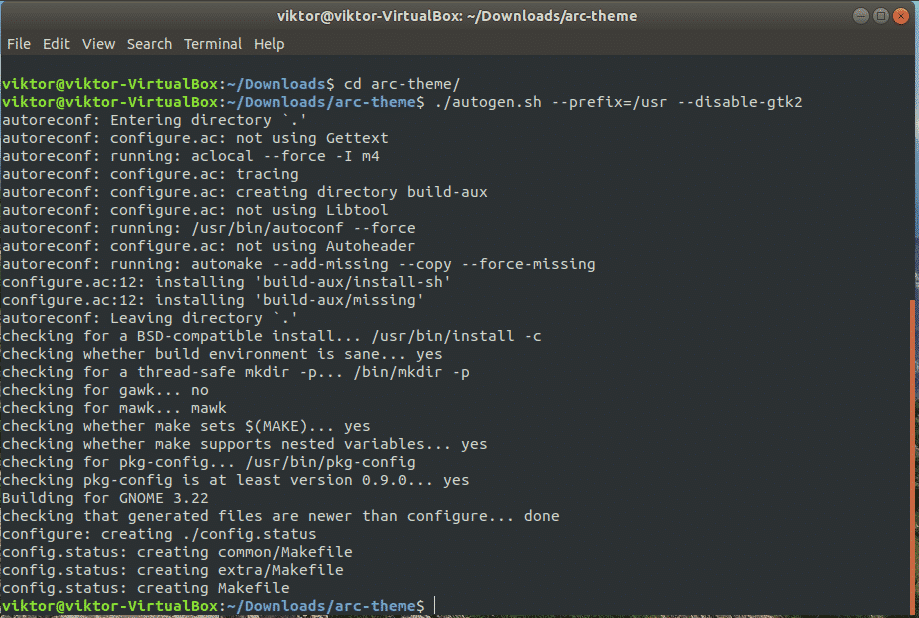
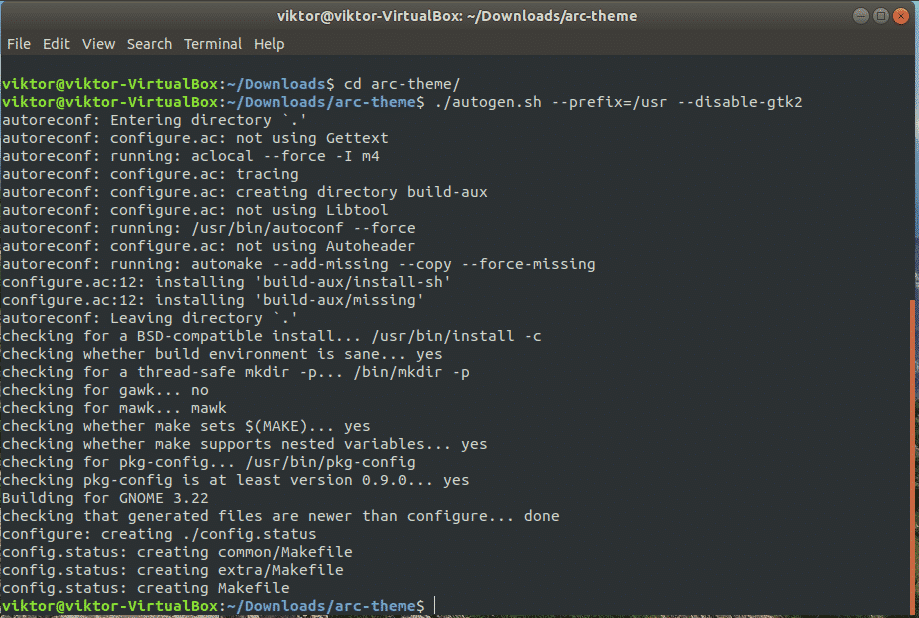
Remarque: Il est possible de profiter de toute une gamme d’options avec cette commande. Voici la courte liste de toutes les commandes prises en charge. Si vous êtes prêt à en utiliser quelques-uns ensemble, ajoutez-les l’un après l’autre.
| – désactiver – transparence | Désactiver les éléments transparents sur GTK3 |
| – désactiver la lumière | Désactiver la lumière d’arc |
| – désactiver – sombre | Désactiver l’obscurité de l’arc |
| – désactiver – plus sombre | Désactiver l’Arc plus sombre |
| – désactiver – gtk2 | Pas de prise en charge de GTK2 |
| – désactiver – gtk3 | Pas de prise en charge de GTK3 |
| – disable-gnome-shell
– disable-metacity – disable–unity -disable-xfwm |
Désactiver la prise en charge de divers environnements de bureau |
| – avec -gnome=< version > | Uniquement pour une version spécifique de GNOME (fonctionnalité expérimentale).
Versions disponibles pour le paramètre: · 3.14 · 3.16 · 3.18 · 3.20 · 3.22 |
Installer le thème:
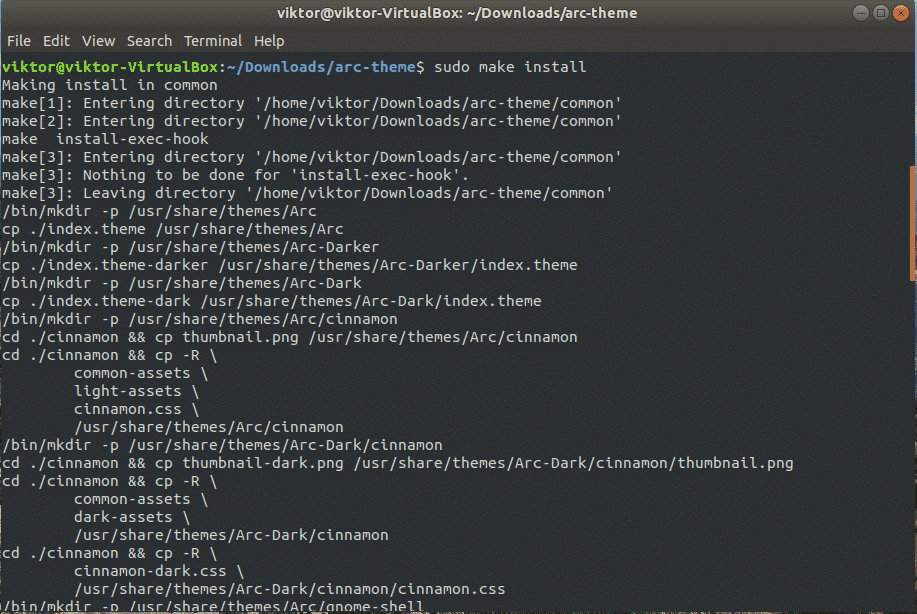
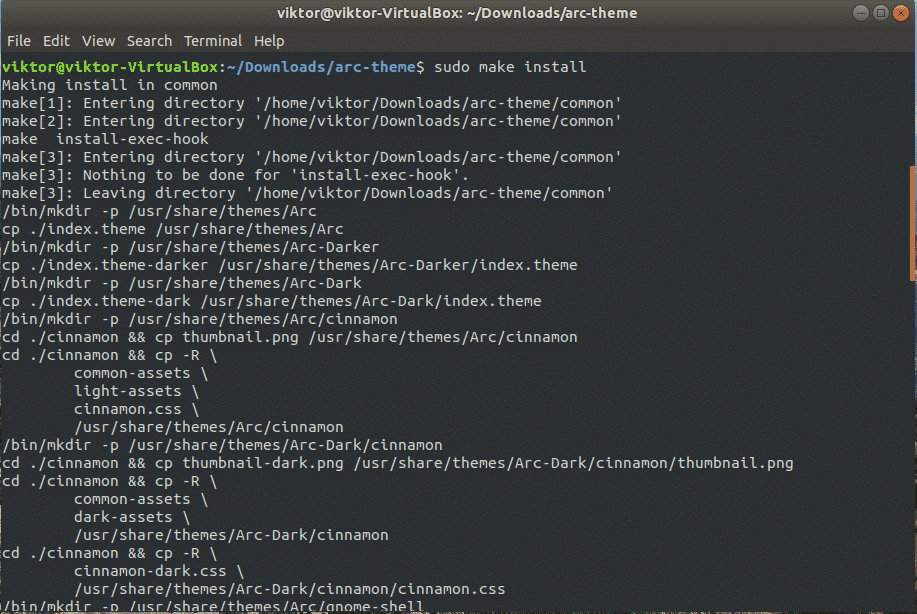
Désinstallation du thème Arc
Eh bien, si vous n’avez pas de moyen de désinstaller le logiciel que vous avez installé, cela rend les choses assez exaspérantes, non? Selon la méthode que vous choisissez d’installer, la méthode de désinstallation variera.
Désinstaller à l’aide d’APT
Si vous avez installé le thème Arc à partir du référentiel par défaut d’Ubuntu, il ne s’agit que d’une commande pour désinstaller le thème de votre système.
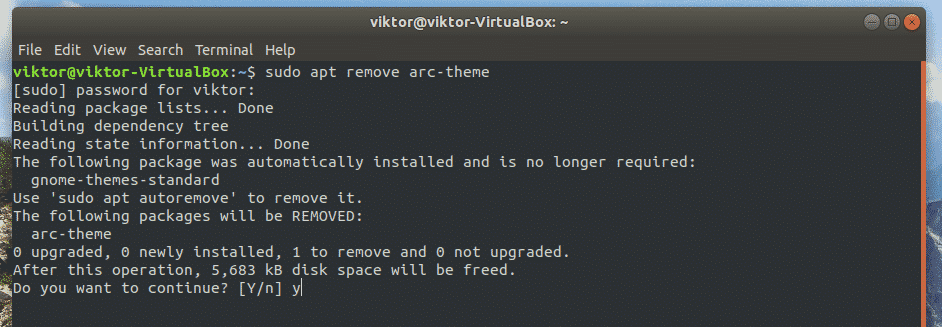
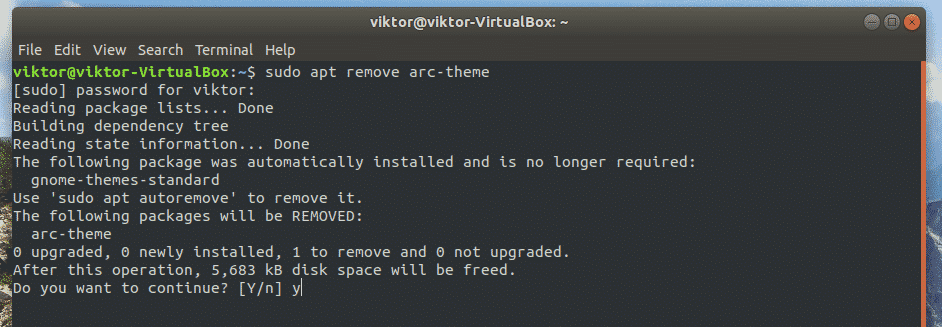
Désinstallation depuis la source
Accédez au dossier code source.


Effectuez la désinstallation.
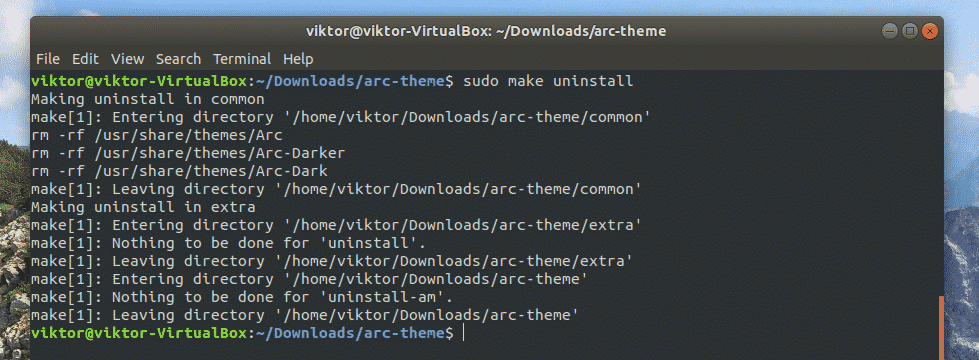
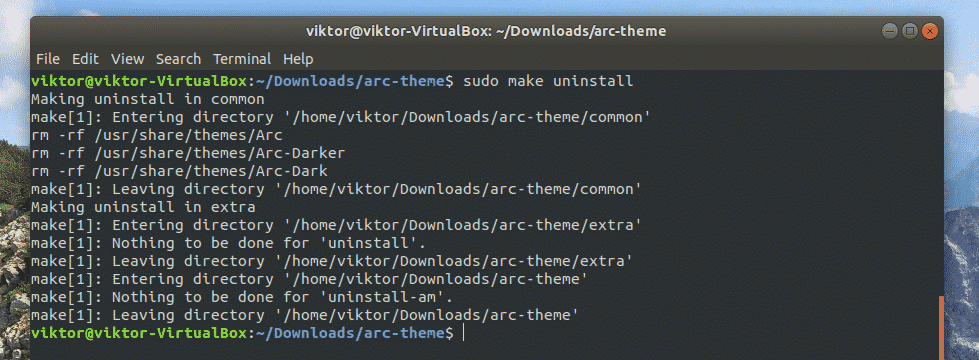
Thème d’icône d’arc (bonus)
Maintenant que vous avez installé le thème d’Arc, que diriez-vous des icônes d’arc? Arc a également son propre pack d’icônes avec certains des plus cool de la bibliothèque. Commençons!
Pour cette partie, les dépendances susmentionnées sont également requises, alors assurez-vous qu’elles sont présentes sur votre système.
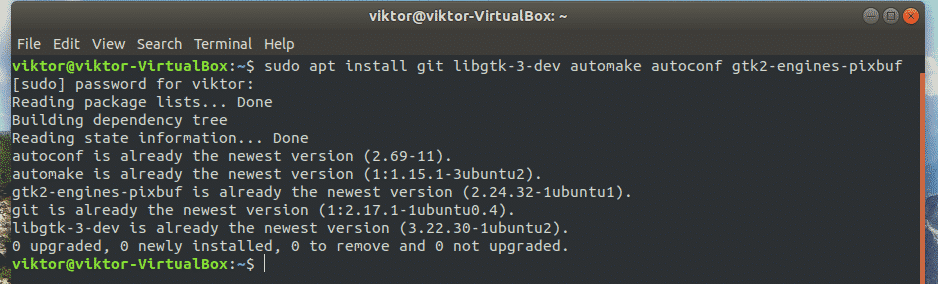
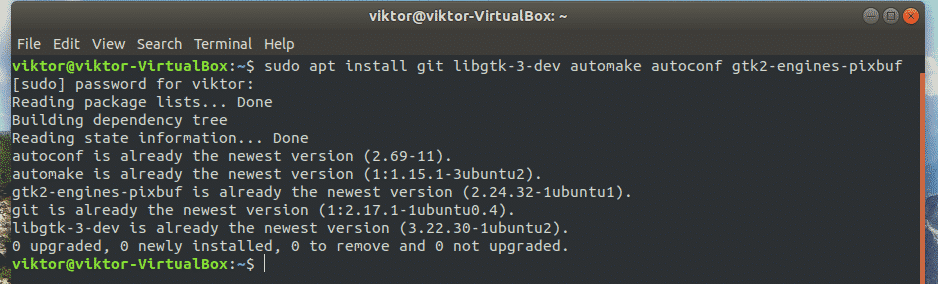
Malheureusement, ce thème d’icône n’est pas disponible sur le dépôt officiel d’Ubuntu. Mais ne vous inquiétez pas, nous l’installerons en compilant à partir de la source.
Prenons le code source.
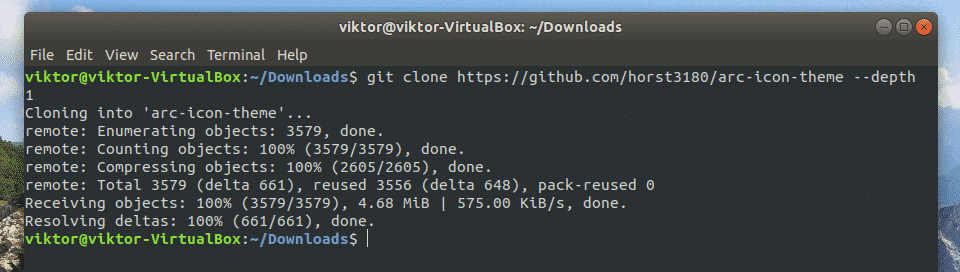
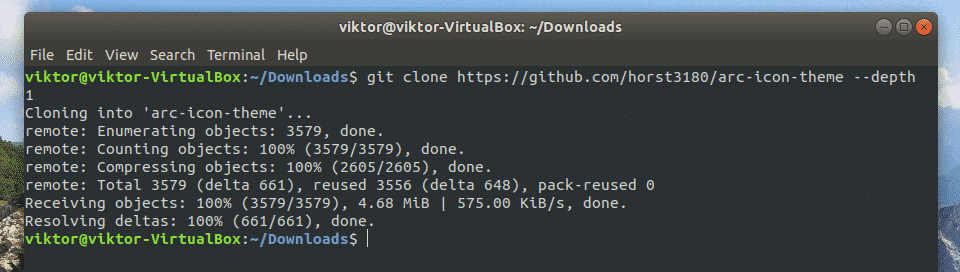
Maintenant, commencez le processus de construction.
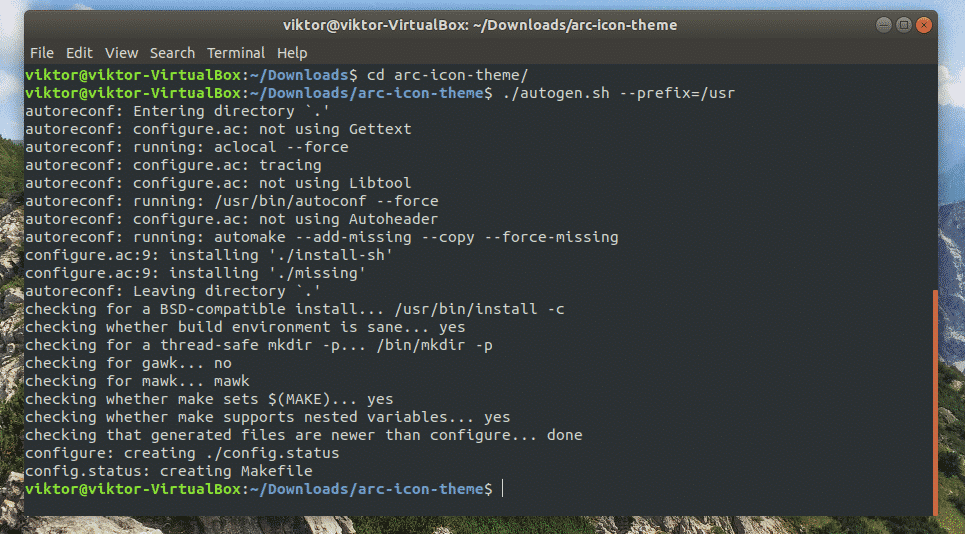
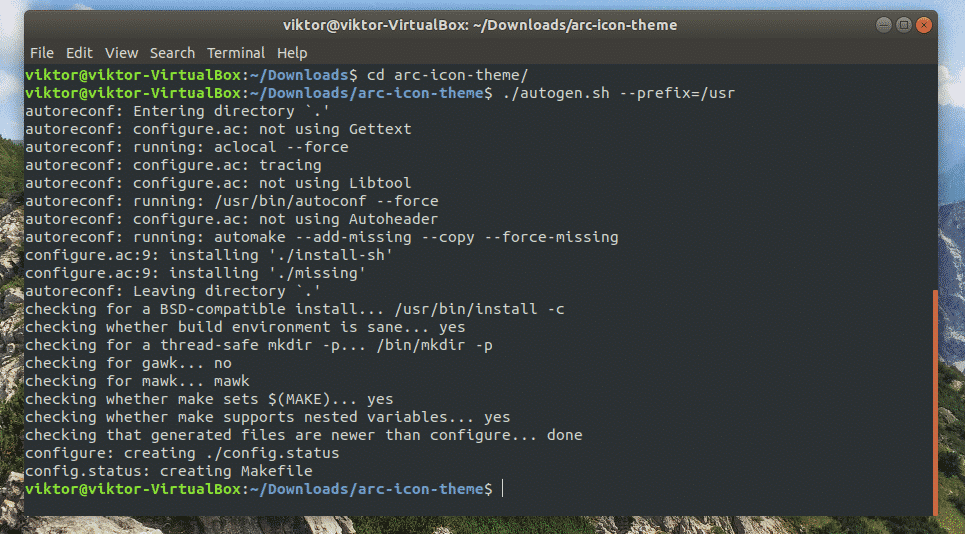
Enfin, installez le thème.
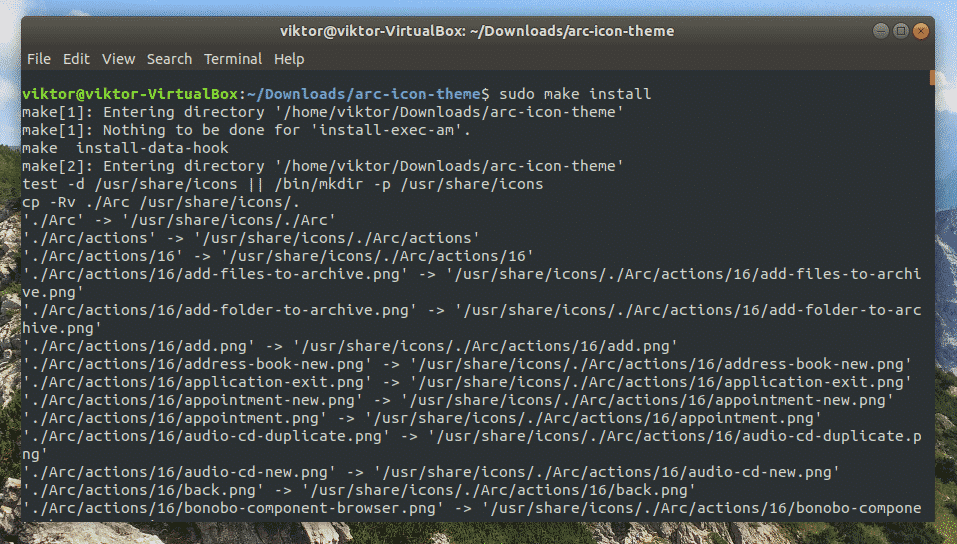
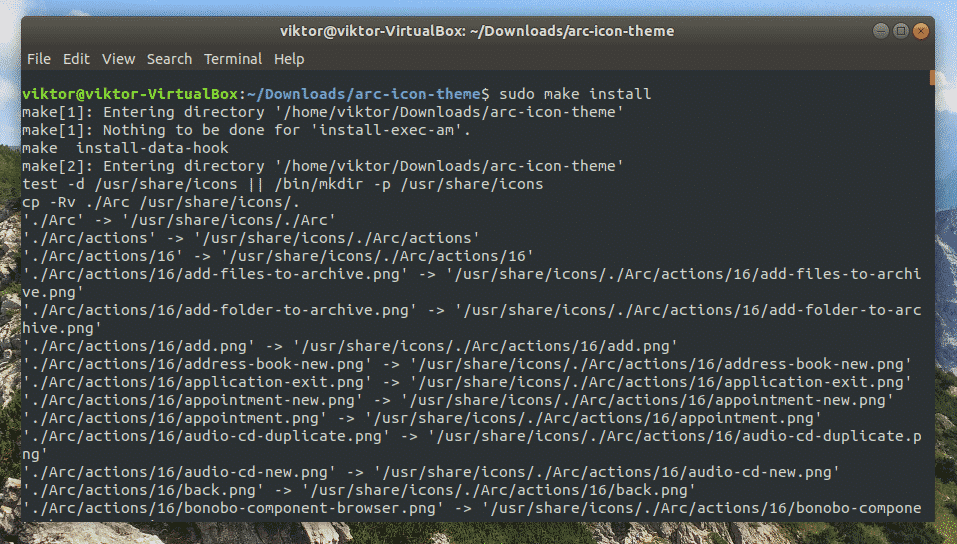
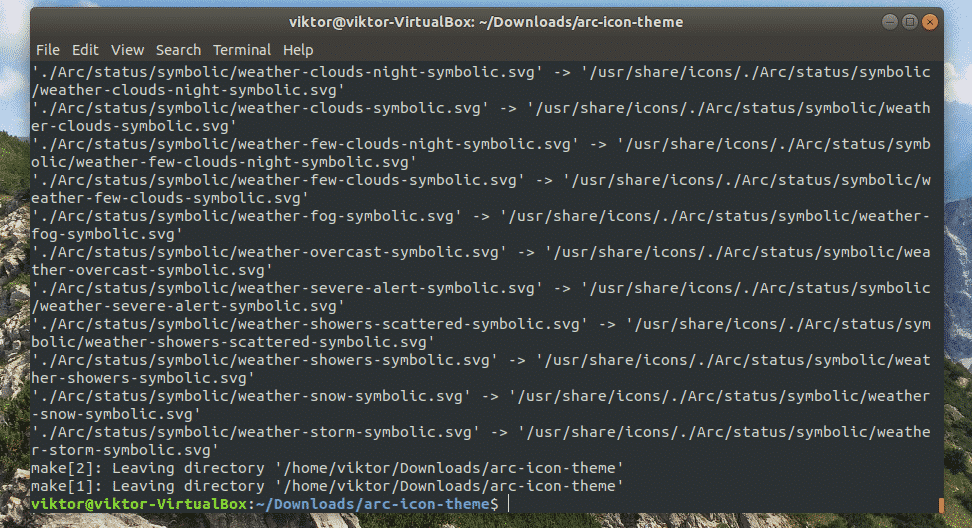
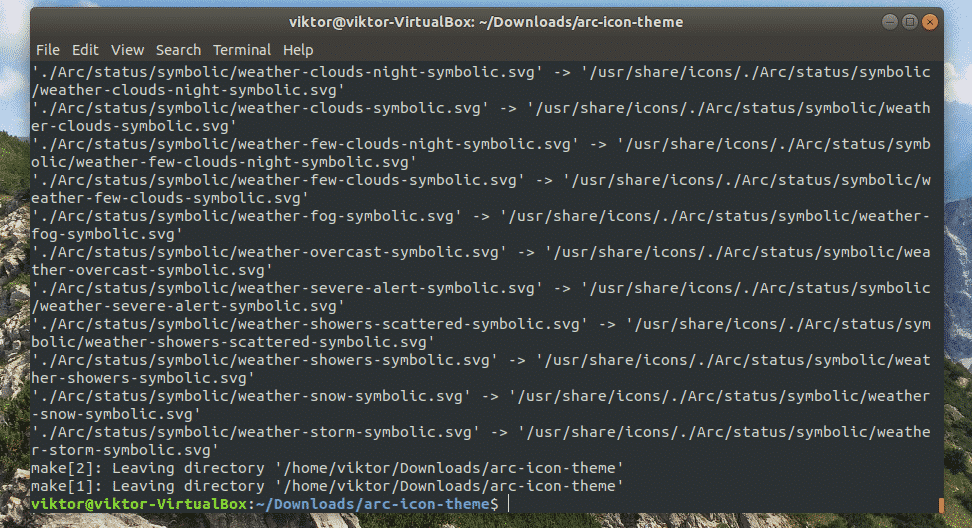
Si vous n’aimez pas le thème de l’icône, le processus de désinstallation est similaire à celui d’Arc. Accédez simplement au dossier source et exécutez la commande suivante.
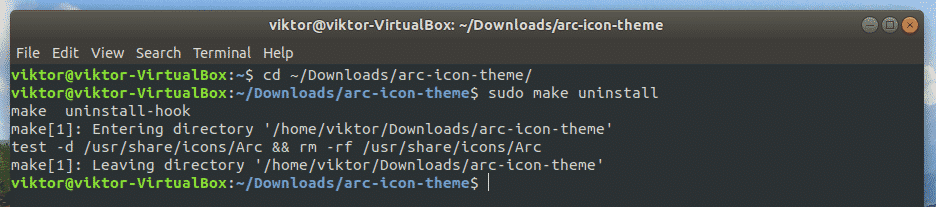
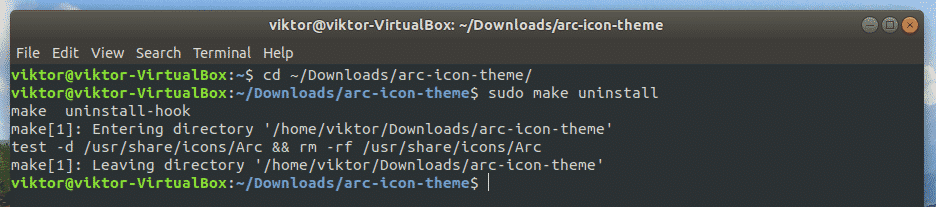
Activation du thème Arc
Selon l’environnement de bureau que vous utilisez, vous devrez peut-être suivre différents chemins.
GNOME: Outil de modification de GNOME – > Apparence – > choisissez « Arc » ou d’autres saveurs.
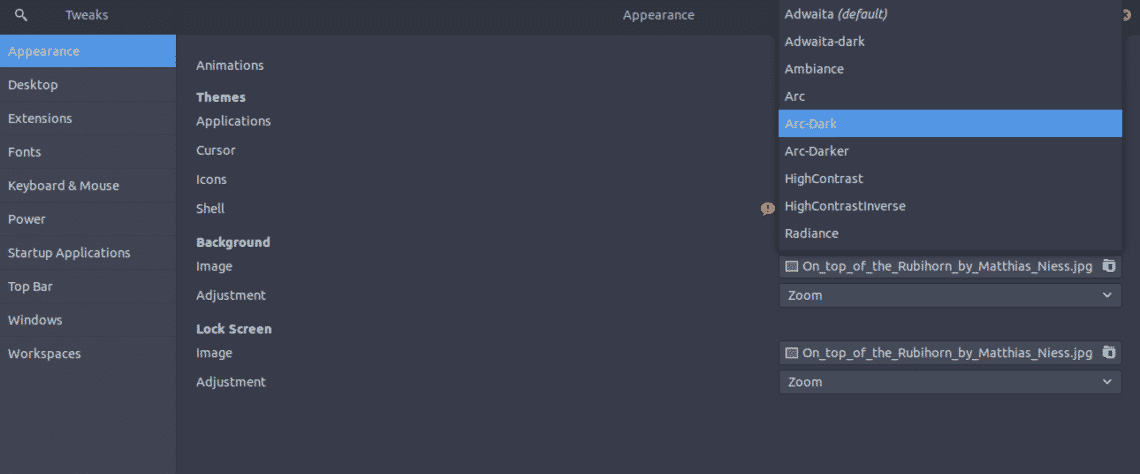
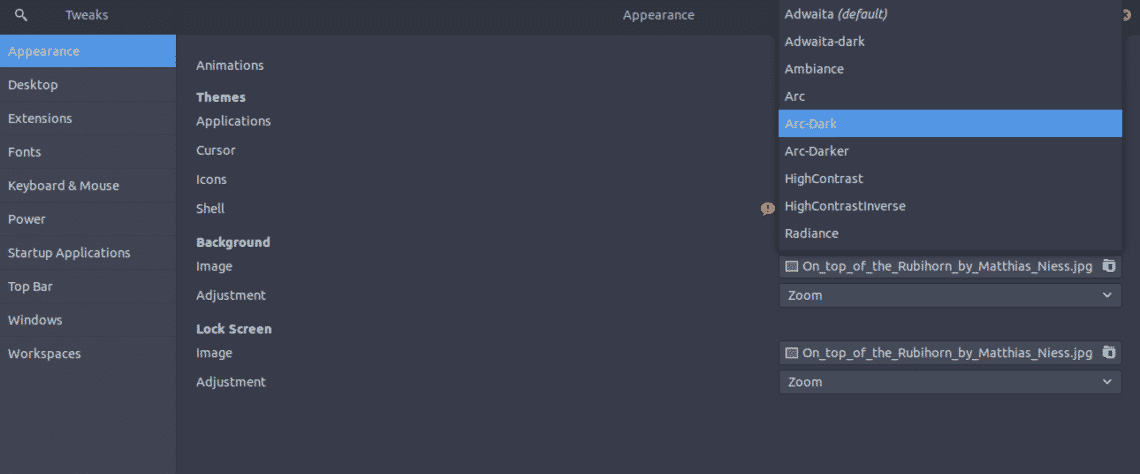
Xfce: Menu – > Paramètres – > Apparence – > Style – > sélectionnez « Arc » ou d’autres saveurs d’Arc dans la liste.
Cannelle: Menu – > Apparence – > Paramètres système – > Thème – > sélectionnez « Arc » dans « Contrôles », « Bureau » et « Bordures de fenêtre ».
Vitrine d’arc
Voici tous les effets de l’Arc.
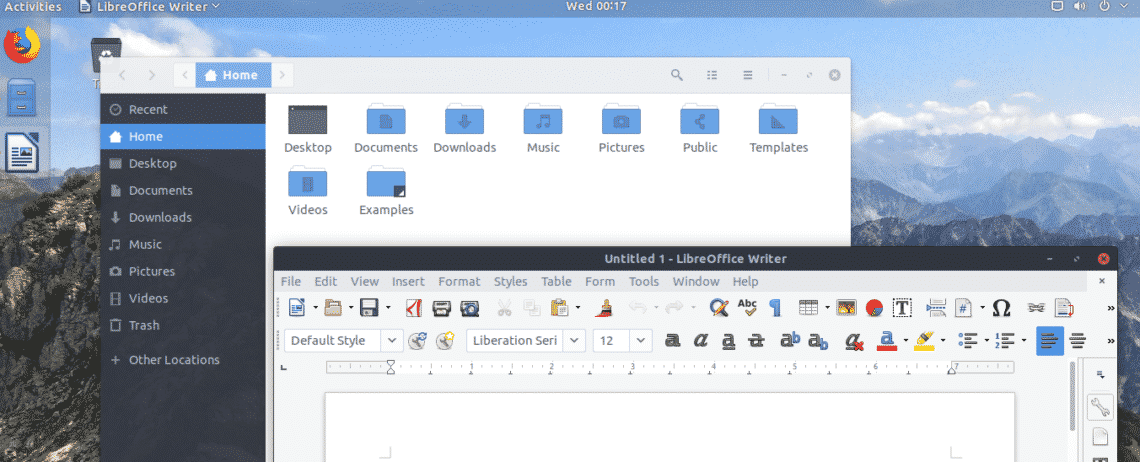
Lumière d’Arc
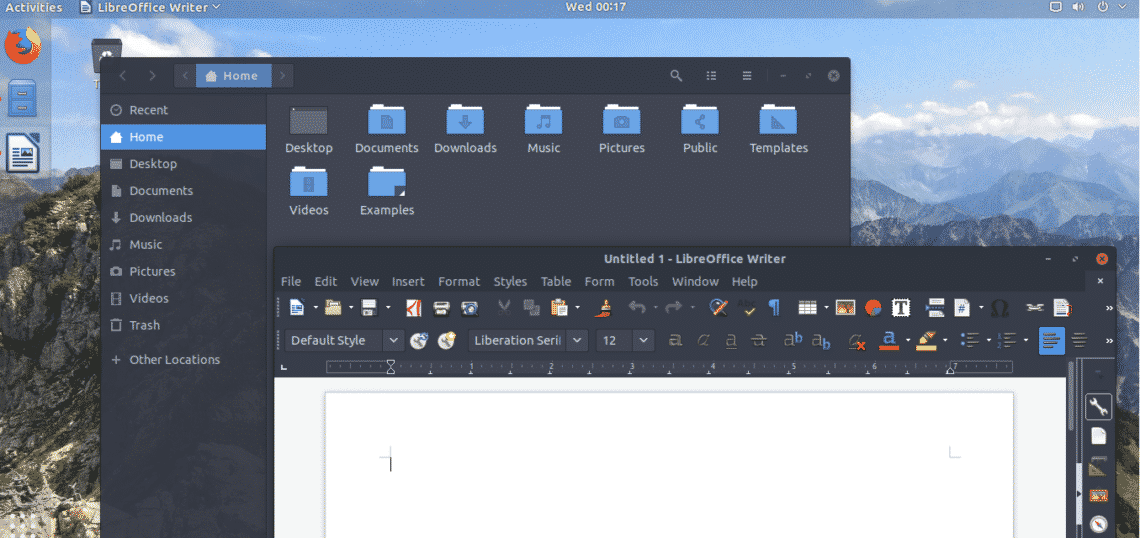
Arc Noir
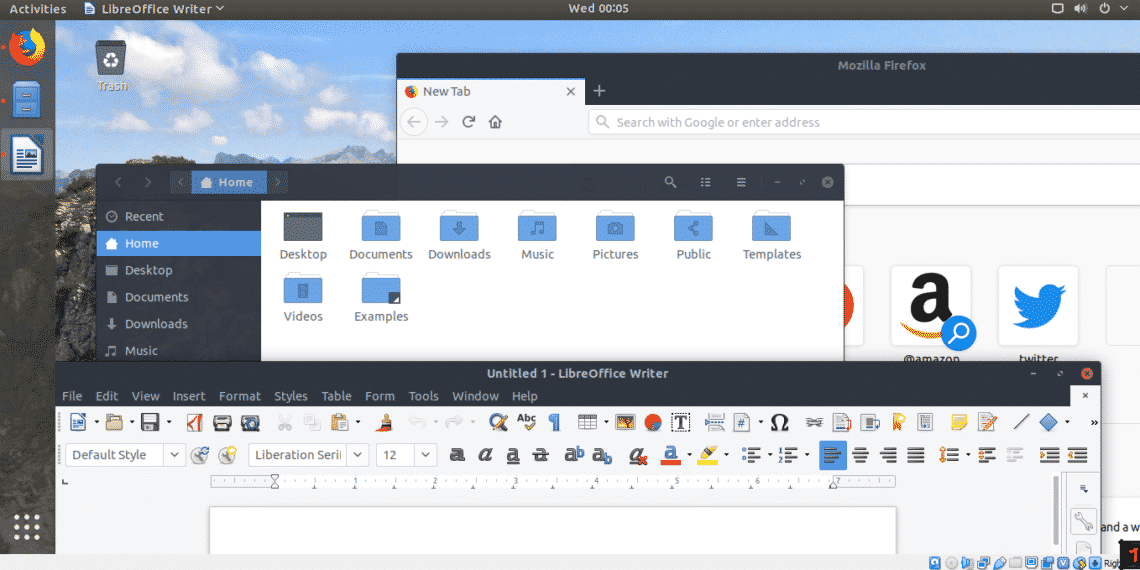
Arc Darker
Pensées finales
Arc est un beau thème avec une énorme base d’utilisateurs autour d’elle. J’espère qu’Arc a pu revitaliser votre expérience avec Ubuntu.
Intéressé par d’autres thèmes ? Découvrez le thème des icônes Numix, le thème des icônes Faenza, Vimix et Vertex, etc.
Profitez-en!